Kartę graficzną można nazwać najbardziej wymagającym i podatnym na awarie urządzeniem nowoczesnego komputera. Istnieje imponująca liczba znaków wskazujących na rychłą awarię, ale jeśli zauważysz je w porę i podejmiesz działania, możesz uniknąć konieczności kupowania nowego sprzętu.
Oznaki „umierającej” karty graficznej
Wadliwe działanie karty graficznej może być jawne, oczywiste lub ukryte. Jeśli w pierwszym przypadku potrzeba naprawy pojawi się sama, to w drugim może nie zauważyć powstałego problemu, który doprowadzi do awarii w przyszłości. Dlatego każdy użytkownik powinien móc to zrobić i wiedzieć, co robić w różnych sytuacjach.
Powód 1: System nie uruchamia się
Najbardziej oczywistą oznaką awarii karty graficznej jest brak możliwości uruchomienia systemu. Na pierwszy rzut oka może się wydawać, że komputer zaczął się uruchamiać i wkrótce się całkowicie włączy, ponieważ wirują wszystkie wentylatory. Ale wkrótce BIOS emituje charakterystyczny sygnał dźwiękowy, a na monitorze wyświetlany jest całkowicie czarny obraz. Najczęściej ten problem jest związany z kartą graficzną, ale nie zawsze z jej awarią.

Pierwszym krokiem jest upewnienie się, że karta graficzna jest prawidłowo podłączona do płyty głównej. Aby to zrobić, musisz zdjąć pokrywę obudowy i sprawdzić, czy wentylator urządzenia obraca się, gdy komputer jest włączony. Jeśli nie, zaleca się wykonanie następujących czynności:
- Sprawdź, czy adapter jest całkowicie włożony do płyty głównej. Świadczą o tym specjalne zatrzaski.
- Pamiętaj, aby podłączyć dodatkowe zasilanie, jeśli model karty graficznej tego wymaga i ma odpowiednie złącze. Kabel musi pochodzić z zasilacza.
- Możliwe, że styki są zatkane. W takim przypadku zamiast błyszczącego złotego koloru mogą pojawić się ciemne plamy i inne zabrudzenia. Do czyszczenia najskuteczniej jest używać zwykłej gumki lub alkoholu. W żadnym wypadku nie wolno używać zwykłej wody, ponieważ spowoduje to wyłączenie urządzenia.
Opisane zalecenia wymagają pewnych umiejętności i nie są zalecane dla zwykłych użytkowników. Jeśli nie jesteś pewien, czy poradzisz sobie z tym zadaniem, skontaktuj się z centrum serwisowym.
Jeśli powyższe kroki nie pomogły i masz pewność, że urządzenie jest poprawnie podłączone do systemu, problem leży wewnątrz płytki. W takim przypadku będziesz musiał skontaktować się ze specjalistą w celu diagnozy i naprawy.
Przeczytaj także: Objawy ostrza chipa karty graficznej
Powód 2: pojawienie się artefaktów i pasków
Drugim najważniejszym znakiem zbliżającej się śmierci karty graficznej jest pojawienie się artefaktów i pasków na monitorze. Mogą objawiać się w różnych formach i w różnych momentach pracy komputera, ale prawie zawsze są spowodowane nieprawidłowym działaniem modułu graficznego. Nie należy tego jednak mylić z martwymi pikselami, wskazującymi na problem z monitorem. Na naszej stronie znajduje się szczegółowy artykuł dotyczący diagnozy i możliwej eliminacji tej usterki.
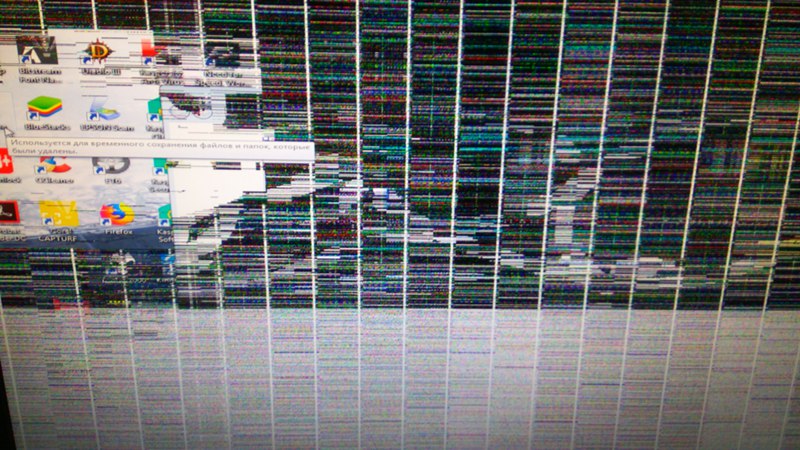
Więcej szczegółów: Jak naprawić artefakty karty graficznej
Powód 3: niebieski ekran śmierci
„Niebieski ekran śmierci” to nieoficjalna nazwa błędu systemu Windows, akceptowana przez społeczność komputerową. Jego wystąpieniu towarzyszy niebieski ekran z dużą ilością tekstu technicznego, liczb i niezrozumiałym opisem błędów, a także całkowite wyłączenie. Jeśli ten „obraz” pojawia się podczas próby zainstalowania lub zaktualizowania sterowników karty wideo, a także podczas uruchamiania wymagających gier wideo i innych aplikacji 3D, problem dotyczy karty graficznej.
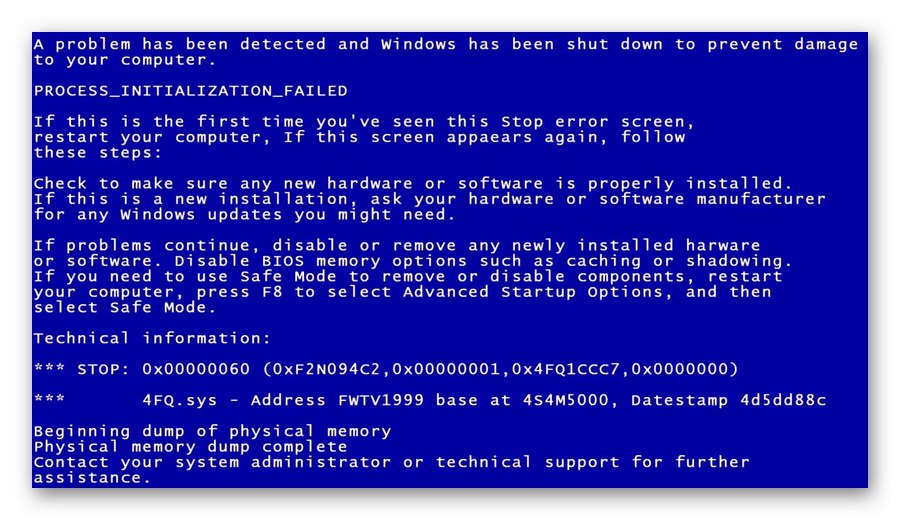
Więcej szczegółów: Rozwiązanie problemu niebieskich ekranów w systemie Windows
Powód 4: Zmniejszona produktywność
Następnym krokiem są znacznie mniej oczywiste oznaki, że adapter jest na skraju krytycznej awarii. Spadek wydajności oznacza znaczne spowolnienie funkcji wymagających przetwarzania grafiki. Na przykład Twoja ulubiona gra wideo, która wcześniej działała bez problemów przy maksymalnych ustawieniach grafiki, zaczęła bardzo się zawieszać. Oznacza to, że urządzenie działa gorzej i prawdopodobnie zbliża się do awarii.
Należy zauważyć, że może to być związane z innym sprzętem, takim jak procesor. Ale w tym przypadku komputer zawiesza się nie tylko w aplikacjach 3D, ale także w innych programach, w których karta wideo może nie być wymagana, na przykład w przeglądarce.
Przeczytaj także: Powody, dla których gry mogą się zawieszać
Powód 5: awarie w aplikacjach 3D
Gry wideo i inne aplikacje 3D mogą nadal działać płynnie i bez zakłóceń, ale zostaną automatycznie zamknięte w dowolnym momencie. Oznacza to również, że karta graficzna nie działa poprawnie i może się zepsuć w dowolnym momencie. Ponadto, podobnie jak w poprzednim przypadku, należy wziąć pod uwagę, że odloty mogą być spowodowane innymi awariami.
Więcej szczegółów: Rozwiązywanie problemów z zawieszaniem się gier w systemie Windows 10
Powód 6: Regularne wyłączanie komputera
Jeśli Twój komputer regularnie wyłącza się bez żadnych błędów, to istnieje niewielkie prawdopodobieństwo, że jest to spowodowane najwcześniejszą „śmiercią” karty graficznej. Jednak znacznie częściej jest to spowodowane banalnym przegrzaniem. Aby rozwiązać problem, wystarczy dokładnie wyczyścić kartę graficzną i inne elementy z kurzu, a także wymienić pastę termiczną.

Więcej szczegółów:
Właściwe czyszczenie komputera lub laptopa z kurzu
Wymiana pasty termicznej na karcie graficznej
Jak wybrać pastę termoprzewodzącą do laptopa
Wniosek
Przyjrzeliśmy się oznakom, dzięki którym można zrozumieć, że karta graficzna w komputerze jest zepsuta lub znajduje się w stanie krytycznym. W niektórych przypadkach mogą się one okazać błędne i możesz sam rozwiązać problem. Jednak częściej trzeba kontaktować się z centrum serwisowym w celu uzyskania wysokiej jakości diagnostyki i zidentyfikowania możliwości naprawy urządzenia, a nawet po naprawie nie jest faktem, że karta graficzna będzie działała przez długi czas, dlatego znacznie bardziej opłaca się kupić nowy model.